cPanelのユーザーアカウント(サーバー情報>契約サーバーで確認できるアカウント名)とは別で、「電子メール」「FTP」「Webディスク※」を利用できるサブアカウントを作成することができます。
※Webディスク権限を有効にすると、任意のソフトウェアを使ってサーバー上のファイルを複数のデバイス(PC・モバイル等)で管理・操作することができます。
目次
サブアカウントの追加手順
1. cPanelを開く
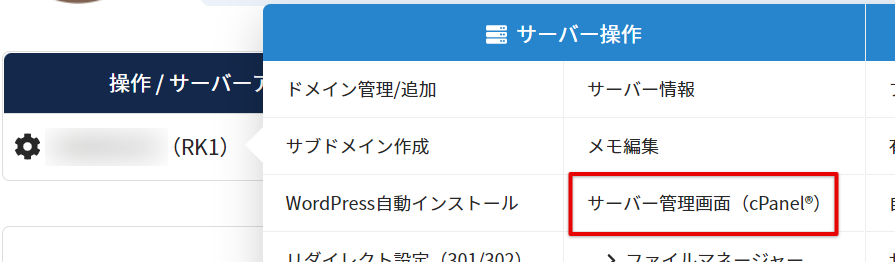
サーバー管理画面から、対象サーバーアカウントの操作欄をクリック>「サーバー管理画面(cPanel®)」をクリックします。
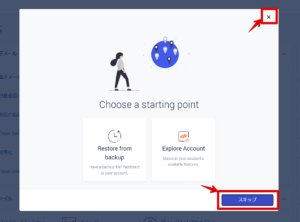 cPanelを初めて開く場合などは、「Choose a starting point」画面が表示されます。右上の×か、「スキップ」を押してください。
cPanelを初めて開く場合などは、「Choose a starting point」画面が表示されます。右上の×か、「スキップ」を押してください。
※「Explore Account」をクリックするとcPanel管理画面に遷移します(×、スキップと同様)。
※「Restore from backup」をクリックするとバックアップの復元操作画面に遷移します。
2. ユーザーマネージャーから「ユーザーの追加」
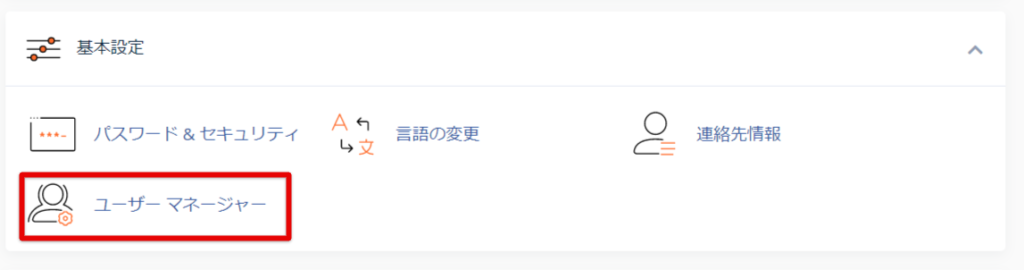
基本設定>「ユーザーマネージャー」をクリックします。
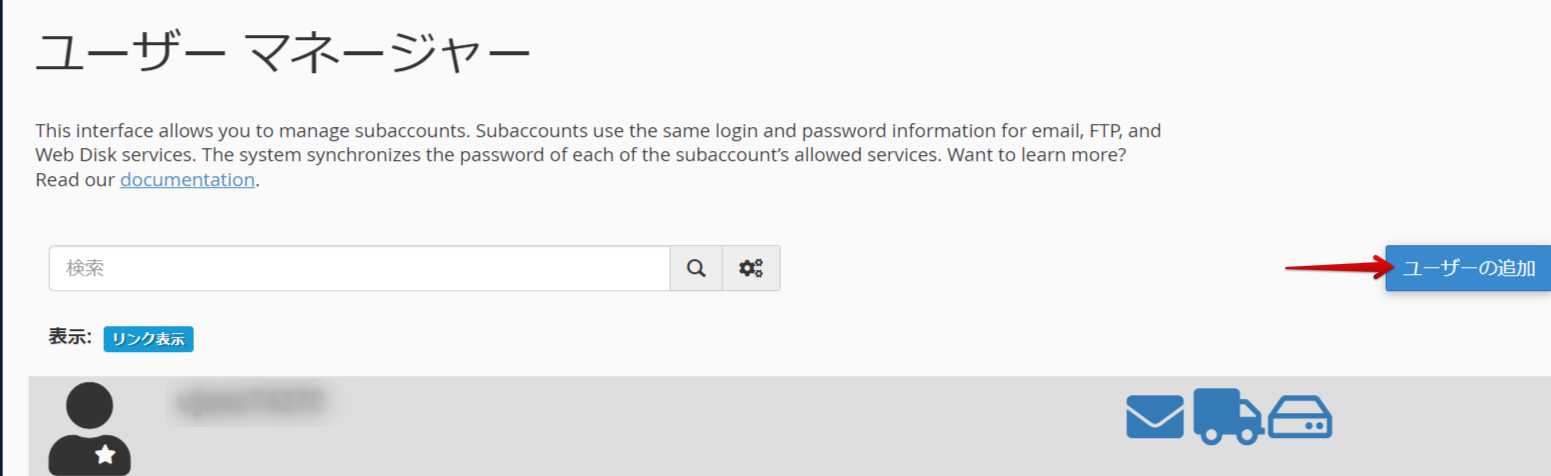
「ユーザーの追加」をクリックします。
3. ユーザー権限を設定して作成
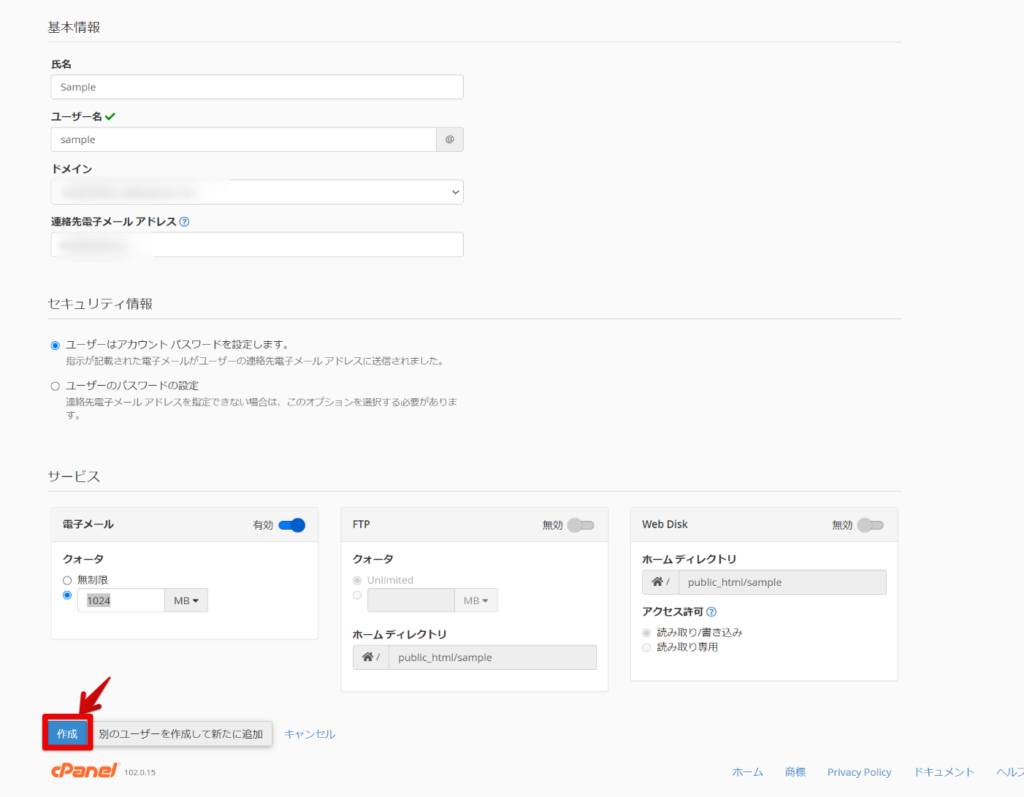
ユーザーの基本情報、セキュリティ情報(パスワード設定)、サービス(操作権限)の設定を行ったら「作成」をクリックします。
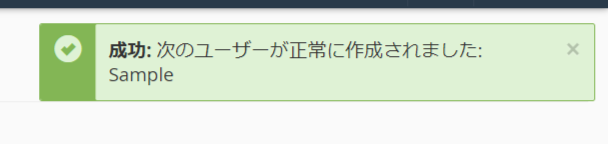
「成功」と表示されたら作成完了です。
サブアカウントの利用方法
電子メール(Webメール)を閲覧する場合
https://ドメイン名:2096/にアクセスし、サブアカウントのメールアドレスとパスワードを使ってログインしてください。
rakko@example.comサブアカウントを作成した場合は、https://example.com:2096/
FTPを利用する場合
任意のFTPソフトを使用する場合、サブアカウントのメールアドレスとパスワードを使って接続してください。
Webディスクを利用する場合
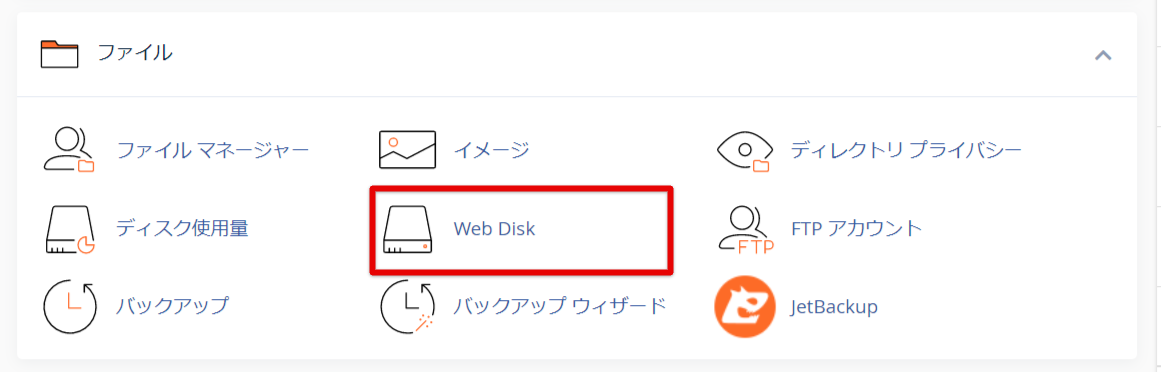
メインアカウントでcPanelにログインし、「Web Disk」をクリックします。

「追加のWeb Disk アカウントの管理」から、サブアカウントの「Configure Client Access」をクリックします。
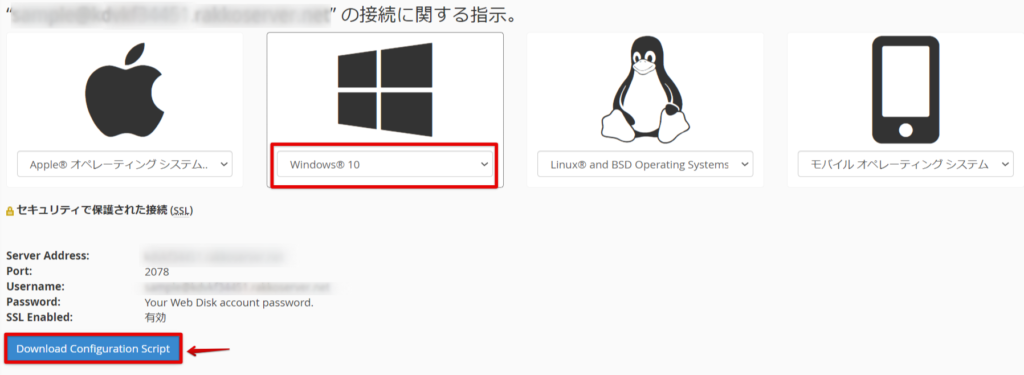
任意のOSを選択すると、「Download Configuration Script」から構成スクリプトをダウンロードできます。
OSごとの設定方法については、cPanelの公式ドキュメントを参照してください。
